
Serwer Model Context Protocol (MCP)
Serwer Model Context Protocol (MCP) łączy asystentów AI z zewnętrznymi źródłami danych, API i usługami, umożliwiając płynną integrację złożonych przepływów prac...
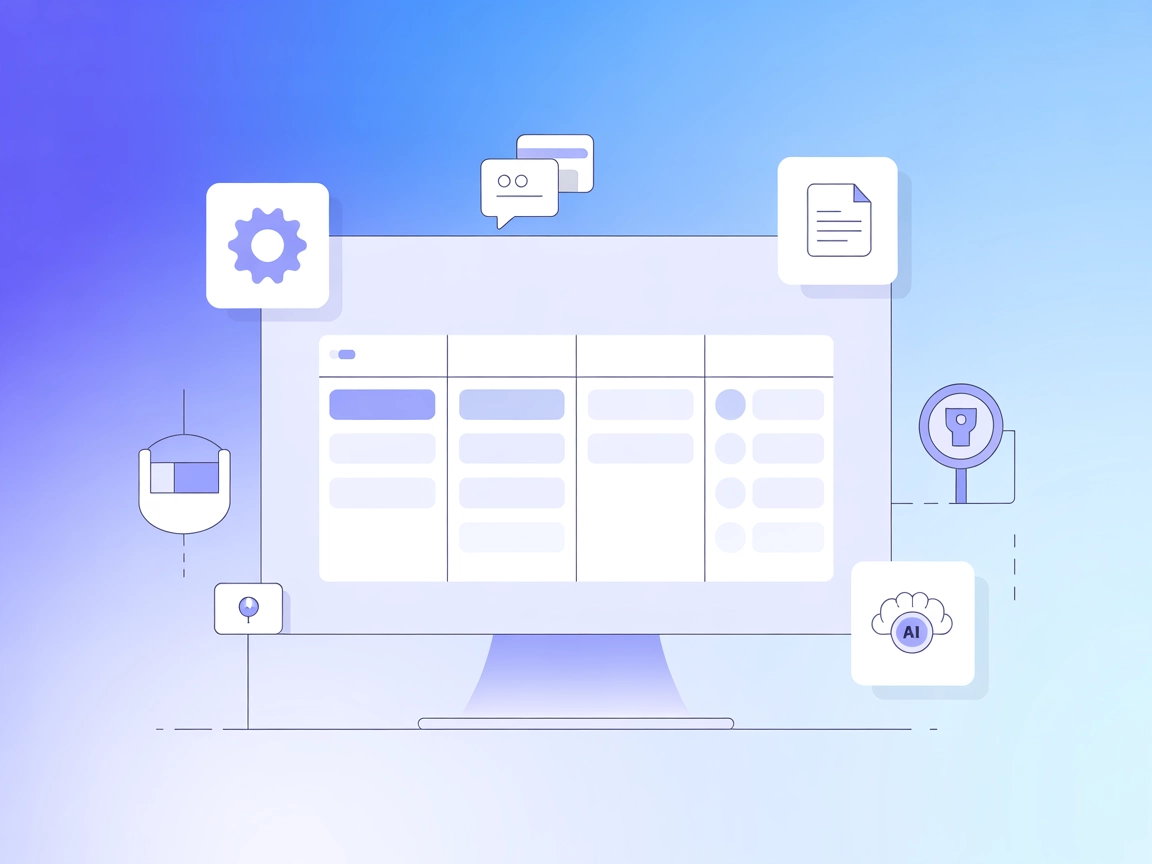
Zintegruj Monday.com ze swoimi workflow FlowHunt dzięki serwerowi MCP Monday.com — automatyzuj zarządzanie tablicami, śledzenie elementów, współpracę i obsługę dokumentów z łatwością.
FlowHunt zapewnia dodatkową warstwę bezpieczeństwa między Twoimi systemami wewnętrznymi a narzędziami AI, dając Ci szczegółową kontrolę nad tym, które narzędzia są dostępne z Twoich serwerów MCP. Serwery MCP hostowane w naszej infrastrukturze można bezproblemowo zintegrować z chatbotem FlowHunt oraz popularnymi platformami AI, takimi jak ChatGPT, Claude i różne edytory AI.
Serwer MCP Monday.com to serwer Model Context Protocol (MCP), który umożliwia asystentom AI i klientom MCP płynną interakcję z tablicami, elementami, aktualizacjami i dokumentami w Monday.com. Dzięki bezpośredniemu połączeniu z API Monday.com, serwer ten pozwala na zarządzanie zadaniami takimi jak tworzenie tablic, obsługa elementów, aktualizacja statusów, zarządzanie dokumentami i wiele więcej w ramach przepływów opartych na AI. Umożliwia programistom i agentom AI automatyzację zarządzania projektami, zwiększenie produktywności oraz bezpośrednią integrację możliwości Monday.com ze środowiskami deweloperskimi lub konwersacyjnymi, wspierając zaawansowane zastosowania takie jak automatyczne zarządzanie tablicami, śledzenie elementów, obsługa dokumentów i współdzielone aktualizacje.
W dokumentacji ani repozytorium nie podano szablonów promptów.
W repozytorium nie udokumentowano żadnych zasobów.
Nie znaleziono dedykowanej instrukcji konfiguracji dla Windsurf.
claude_desktop_config.json (Mac: ~/Library/Application Support/Claude/claude_desktop_config.json, Windows: %APPDATA%/Claude/claude_desktop_config.json).mcpServers, używając uvx:"mcpServers": {
"monday": {
"command": "uvx",
"args": [
"mcp-server-monday"
],
"env": {
"MONDAY_API_KEY": "your-monday-api-key",
"MONDAY_WORKSPACE_NAME": "your-monday-workspace-name"
}
}
}
"mcpServers": {
"monday-docker": {
"command": "docker",
"args": [
"run",
"--rm",
"-i",
"-e",
"MONDAY_API_KEY=your-monday-api-key",
"-e",
"MONDAY_WORKSPACE_NAME=your-monday-workspace-name",
"sakce/mcp-server-monday"
]
}
}
Nie znaleziono dedykowanej instrukcji konfiguracji dla Cursor.
Nie znaleziono dedykowanej instrukcji konfiguracji dla Cline.
Aby zainstalować automatycznie:
npx -y @smithery/cli install @sakce/mcp-server-monday --client claude
Umieść klucze API w sekcji env:
"env": {
"MONDAY_API_KEY": "your-monday-api-key",
"MONDAY_WORKSPACE_NAME": "your-monday-workspace-name"
}
Korzystanie z MCP w FlowHunt
Aby zintegrować serwery MCP z workflow FlowHunt, zacznij od dodania komponentu MCP do swojego przepływu i połącz go z agentem AI:
Kliknij na komponent MCP, aby otworzyć panel konfiguracji. W sekcji konfiguracji systemowej MCP wprowadź dane serwera MCP w tym formacie JSON:
{
"monday": {
"transport": "streamable_http",
"url": "https://yourmcpserver.example/pathtothemcp/url"
}
}
Po skonfigurowaniu agent AI może korzystać z tego MCP jako narzędzia z dostępem do wszystkich funkcji i możliwości. Pamiętaj, aby zmienić “monday” na właściwą nazwę swojego serwera MCP i podać własny adres URL serwera MCP.
| Sekcja | Dostępność | Szczegóły/Uwagi |
|---|---|---|
| Przegląd | ✅ | |
| Lista Promptów | ⛔ | Brak szablonów promptów |
| Lista Zasobów | ⛔ | Brak udokumentowanych zasobów |
| Lista Narzędzi | ✅ | 15+ narzędzi do akcji Monday.com |
| Zabezpieczanie kluczy API | ✅ | Konfiguracja obejmuje zmienne env |
| Wsparcie Sample (mniej istotne) | ⛔ | Nie określono |
Na podstawie dostępnej dokumentacji i funkcji, ten serwer MCP jest dobrze wyposażony do automatyzacji Monday.com, ale brakuje mu informacji o szablonach promptów i jawnych definicjach zasobów. Wsparcie dla Sampling i Roots nie zostało wspomniane.
Ten serwer MCP jest solidny pod względem narzędzi do automatyzacji i integracji projektów Monday.com. Brak jawnych szablonów promptów, dokumentacji zasobów oraz informacji o Roots i Sampling nieco ogranicza jego zastosowanie w zaawansowanych scenariuszach MCP. Bazując na powyższej tabeli, oceniamy ten serwer MCP na 7/10 pod względem kompletności i praktycznej użyteczności.
| Posiada LICENCJĘ | ✅ (MIT) |
|---|---|
| Posiada co najmniej jedno narzędzie | ✅ |
| Liczba Forków | 12 |
| Liczba Gwiazdek | 31 |
To serwer Model Context Protocol, który umożliwia FlowHunt i innym klientom MCP automatyzację i zarządzanie tablicami, elementami, aktualizacjami oraz dokumentami w Monday.com przy użyciu przepływów pracy opartych na AI.
Możesz tworzyć, aktualizować, przenosić i usuwać tablice oraz elementy, zarządzać grupami, publikować aktualizacje/komentarze, organizować dokumenty oraz automatyzować archiwizację lub usuwanie — wszystko przez agenty AI w FlowHunt.
Zawsze przechowuj klucze API i nazwy środowisk w sekcji `env` plików konfiguracyjnych, nigdy nie umieszczaj ich na stałe w kodzie. Dzięki temu Twoje dane są bezpieczne i łatwe w zarządzaniu.
Tak, jest kompatybilny z Claude, Cursor, Cline i konfiguracjami opartymi o Dockera. Skorzystaj z instrukcji każdego klienta, aby skonfigurować połączenie.
Automatyczne zarządzanie tablicami projektów, współdzielone aktualizacje elementów, przetwarzanie dokumentów, dynamiczna reorganizacja tablic oraz utrzymanie porządku w danych — wszystko bez ręcznej interwencji.
Połącz swoje środowisko Monday.com z FlowHunt i odblokuj zaawansowaną automatyzację, aktualizacje wspierane przez AI oraz usprawnioną współpracę zespołu. Doświadcz zarządzania projektami bez użycia rąk już dziś.
Serwer Model Context Protocol (MCP) łączy asystentów AI z zewnętrznymi źródłami danych, API i usługami, umożliwiając płynną integrację złożonych przepływów prac...
Serwer ModelContextProtocol (MCP) działa jako most między agentami AI a zewnętrznymi źródłami danych, API i usługami, umożliwiając użytkownikom FlowHunt budowan...
Serwer Markitdown MCP łączy asystentów AI z treściami markdown, umożliwiając automatyczną dokumentację, analizę treści i zarządzanie plikami markdown dla uspraw...


